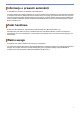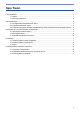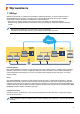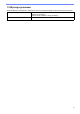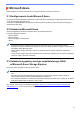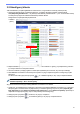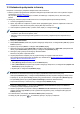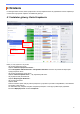BRAdmin Professional 4 for Microsoft Azure User's Guide
Table Of Contents
4
Dla każdego profilu Azure najpierw skonfiguruj instalator główny, a następnie klienta / połączenie z chmurą przy
użyciu tych samych kontenerów magazynu tabel i obiektów blob. Aby uzyskać więcej informacji, patrz
3.1 Skonfiguruj instalator główny.
Aby użyć klienta, patrz 3.1 Skonfiguruj instalator główny i 3.2 Skonfiguruj klienta.
Aby użyć połączenia z chmurą, patrz 3.1 Skonfiguruj instalator główny i 3.3 Ustawienia połączenia z chmurą.
Aby użyć obu, patrz 3.1 Skonfiguruj instalator główny, 3.2 Skonfiguruj klienta i 3.3 Ustawienia połączenia z
chmurą.
3.1 Skonfiguruj instalator główny
1. Pobierz najnowszą wersję aplikacji BRAdmin Professional 4 na swój komputer.
2. Z poziomu instalatora główny kliknij kartę Urządzenia i wybierz Nowy profil Azure z paska nawigacji po lewej
stronie.
3. Wpisz klucz SAS w polach Identyfikator URI obiektu blob: i Identyfikator URI tabeli:, a następnie kliknij OK.
4. Skonfiguruj okresy sondowania Azure, a następnie kliknij Prześlij. Aplikacja BRAdmin Professional 4 jest
skonfigurowana jako instalator główny.
W zależności od środowiska sieciowego skonfiguruj odpowiednio ustawienia serwera proxy w menu
Ustawienia aplikacji > Sieć > Serwer proxy.
3 Konfiguracja z użyciem BRAdmin Professional 4